cad绘图工具栏不见了怎么显示出来 CAD绘图工具栏丢失了怎么办
更新时间:2023-09-30 14:54:44作者:jiang
cad绘图工具栏不见了怎么显示出来,在进行CAD绘图工作时,有时我们会遇到一个问题,那就是CAD绘图工具栏不见了,当工具栏丢失时,我们可能会感到困惑和不知所措。不必担心因为解决这个问题其实很简单。无论是意外关闭了工具栏,还是出现了其他问题导致工具栏消失,我们都可以通过几个简单的步骤来恢复CAD绘图工具栏的显示。下面将介绍一些解决方法,帮助您重新找回CAD绘图工具栏。
具体方法:
1.首先我们看一下自己的CAD是不是经典模式,我们点击左上角的扩展箭头。如图所示。
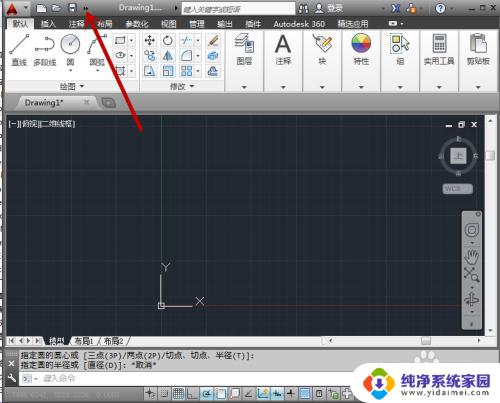
2.之后我们就可以看到自己CAD目前的模式,如果不是经典模式。我们点击模式的下拉箭头,如图所示。
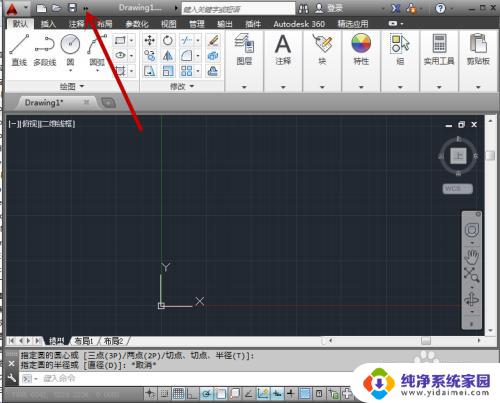
3.之后我们在选项卡中点击选中经典模式,这个时候界面就会显示出工具栏。在两端可以看到,如图所示。
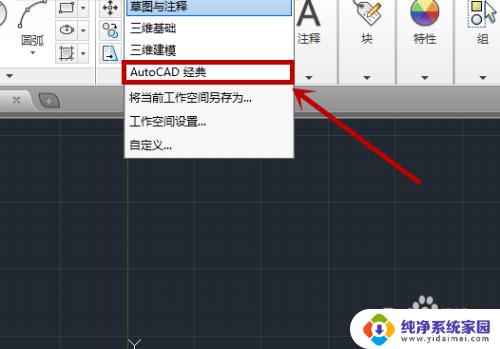

4.如果在经典模式下没看到工具栏,我们需要点击上方的”工具“选项,如图所示。
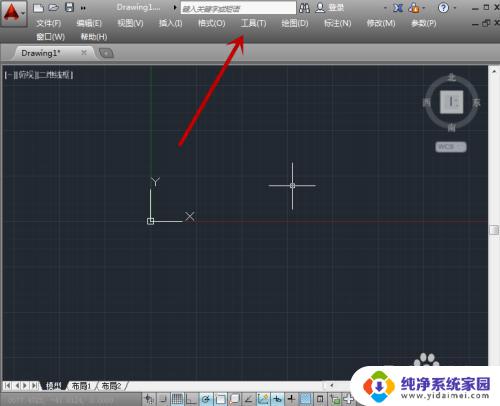
5.之后我们在弹出来的选项下中点击最下方的”选项“按钮,如图所示。
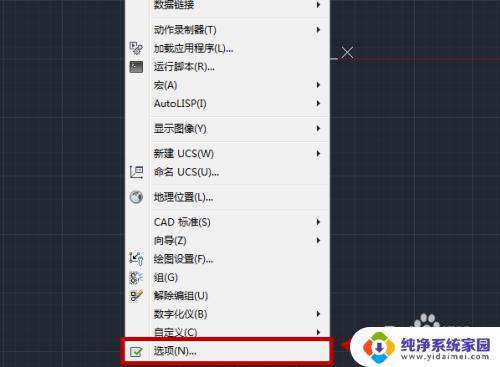
6.之后会弹出来一个窗口,我们在上方点击”工具"选项,如图所示。
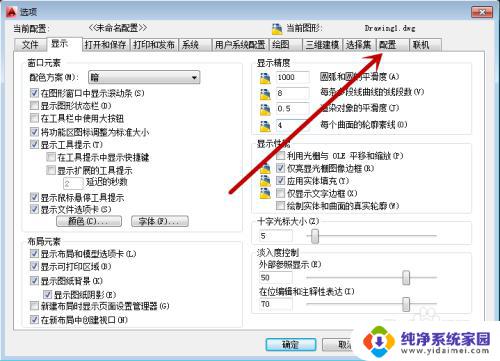
7.之后我们在右侧可以看到“重置”按钮,我们点击这个按钮一下,如图所示。
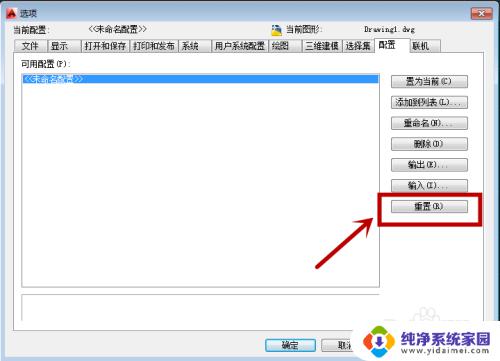
8.之后我们在弹出来的确认框中点击“是”,即可重置正在使用的配置。我们即可看到工具栏就是显示出来,如图所示。
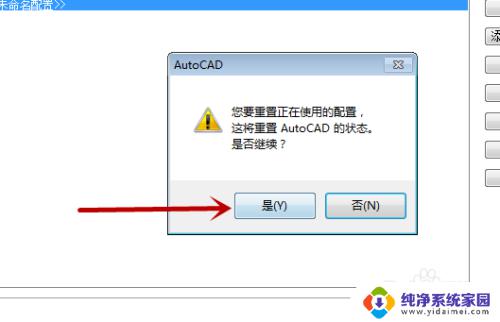

以上是cad绘图工具栏不见了怎么显示出来的全部内容,如有不明白的地方,请按照以上步骤进行操作,希望这能帮助到大家。
cad绘图工具栏不见了怎么显示出来 CAD绘图工具栏丢失了怎么办相关教程
- 绘图工具栏怎么显示 CAD绘图软件如何调出修改工具栏
- cad如何调出绘图工具栏 CAD绘图工具栏如何调出
- cad中工具栏不见了怎么调出来 CAD工具栏不见了怎么找回
- autocad如何调出绘图工具栏 CAD绘图软件如何调出修改工具栏
- cad打开工具栏 CAD绘图软件怎么调出修改工具栏
- cad右边的工具栏不见了怎么显示出来 CAD工具栏不见了怎么调出
- cad界面工具栏没有了 AutoCAD菜单栏工具栏不见了怎么显示
- cad工具栏怎么全部显示出来 CAD软件工具栏不见了怎么调出来
- 打开cad工具栏不见了 autocad工具栏和菜单栏不见了怎么还原
- cad如何显示工具栏 AutoCAD工具栏和菜单栏不见了怎么恢复
- 笔记本开机按f1才能开机 电脑每次启动都要按F1怎么解决
- 电脑打印机怎么设置默认打印机 怎么在电脑上设置默认打印机
- windows取消pin登录 如何关闭Windows 10开机PIN码
- 刚刚删除的应用怎么恢复 安卓手机卸载应用后怎么恢复
- word用户名怎么改 Word用户名怎么改
- 电脑宽带错误651是怎么回事 宽带连接出现651错误怎么办